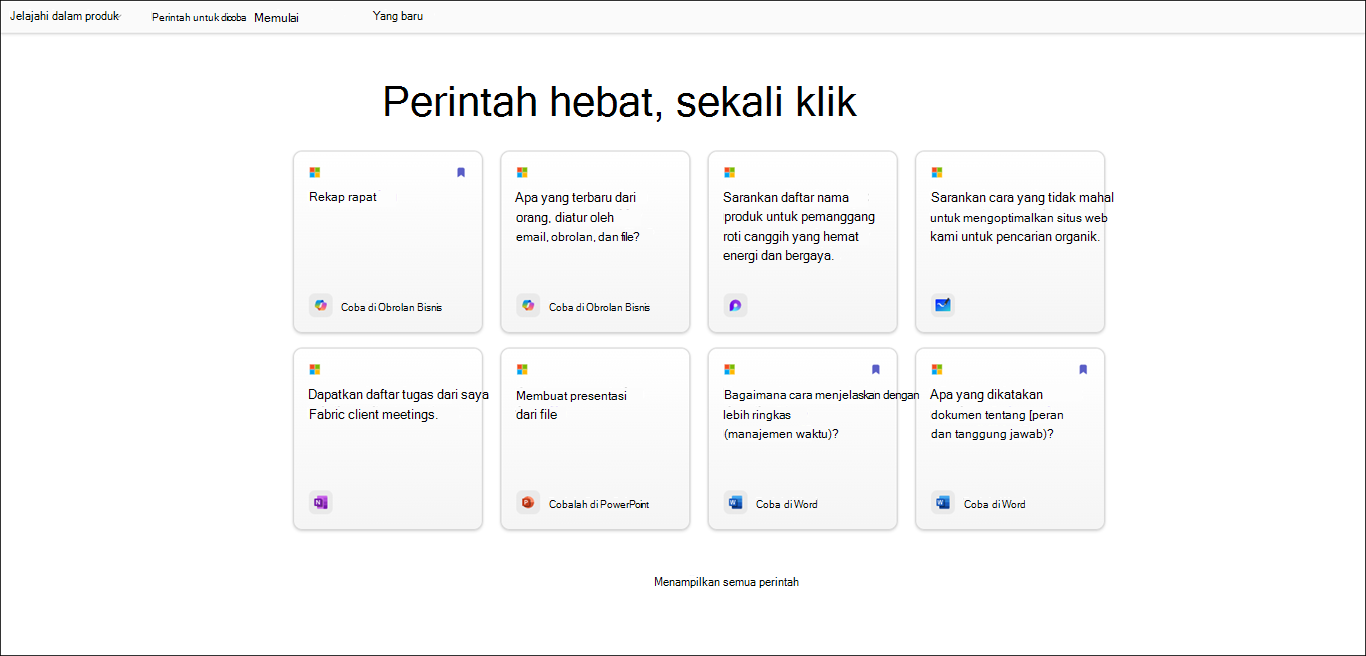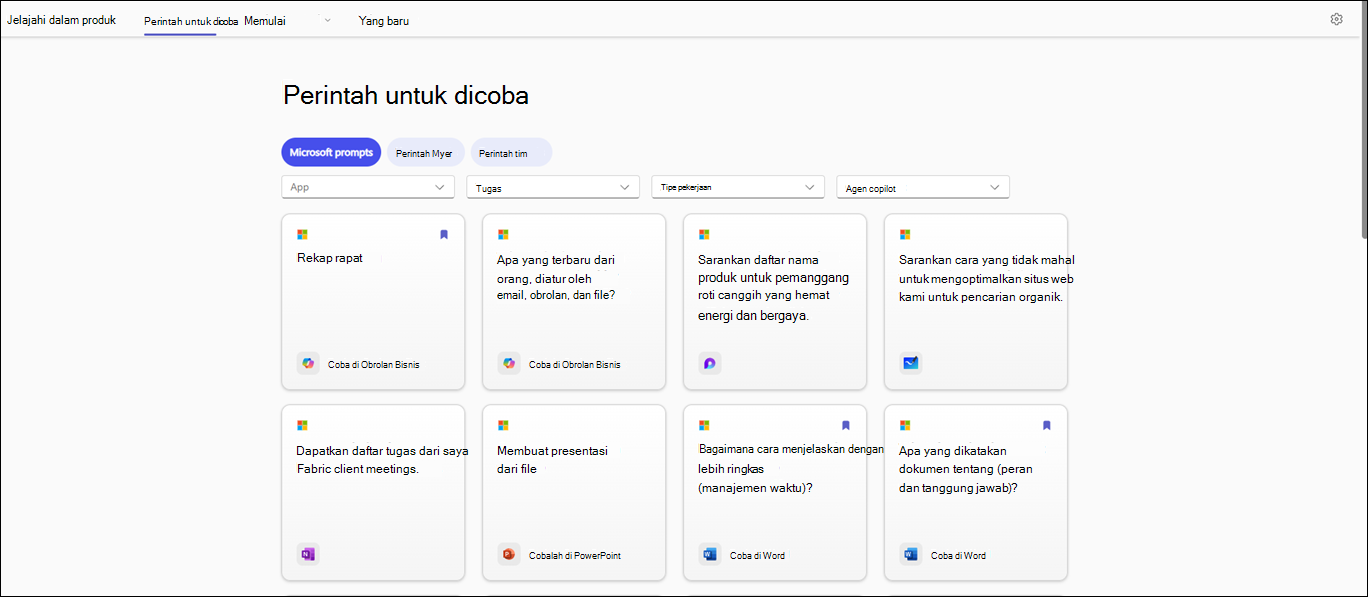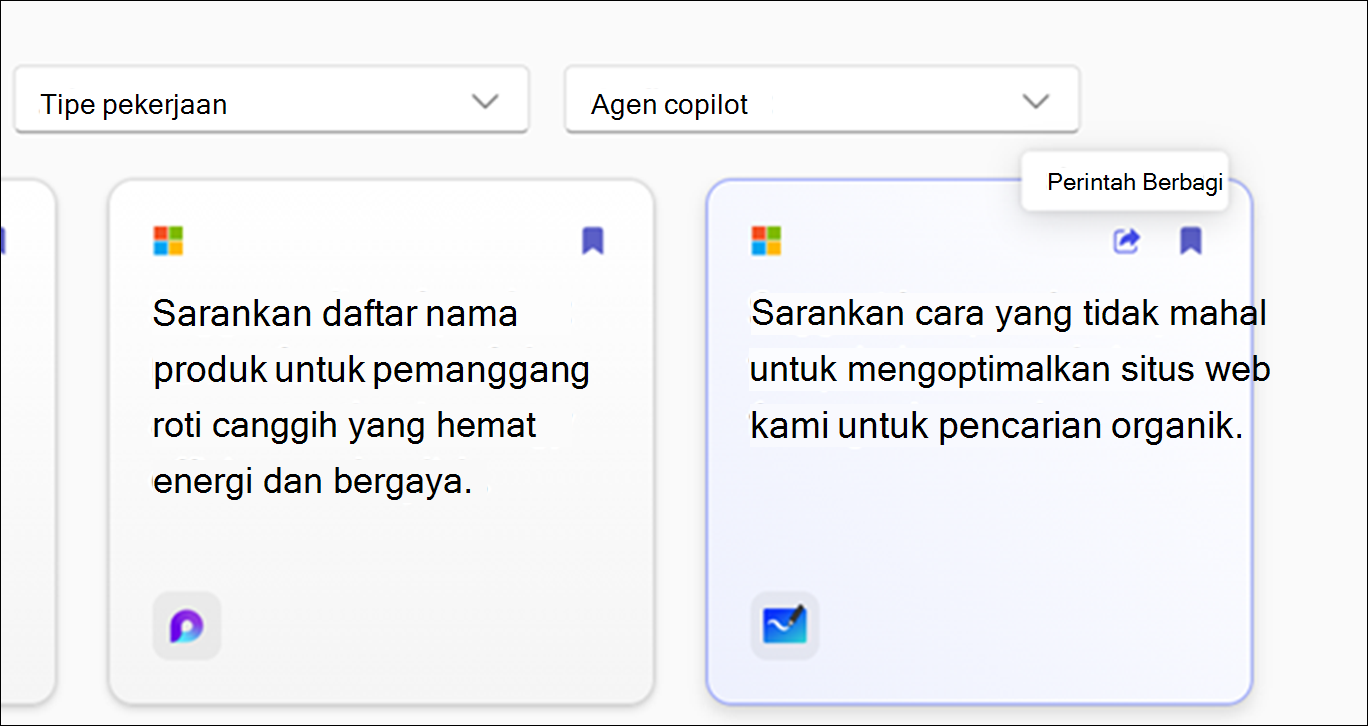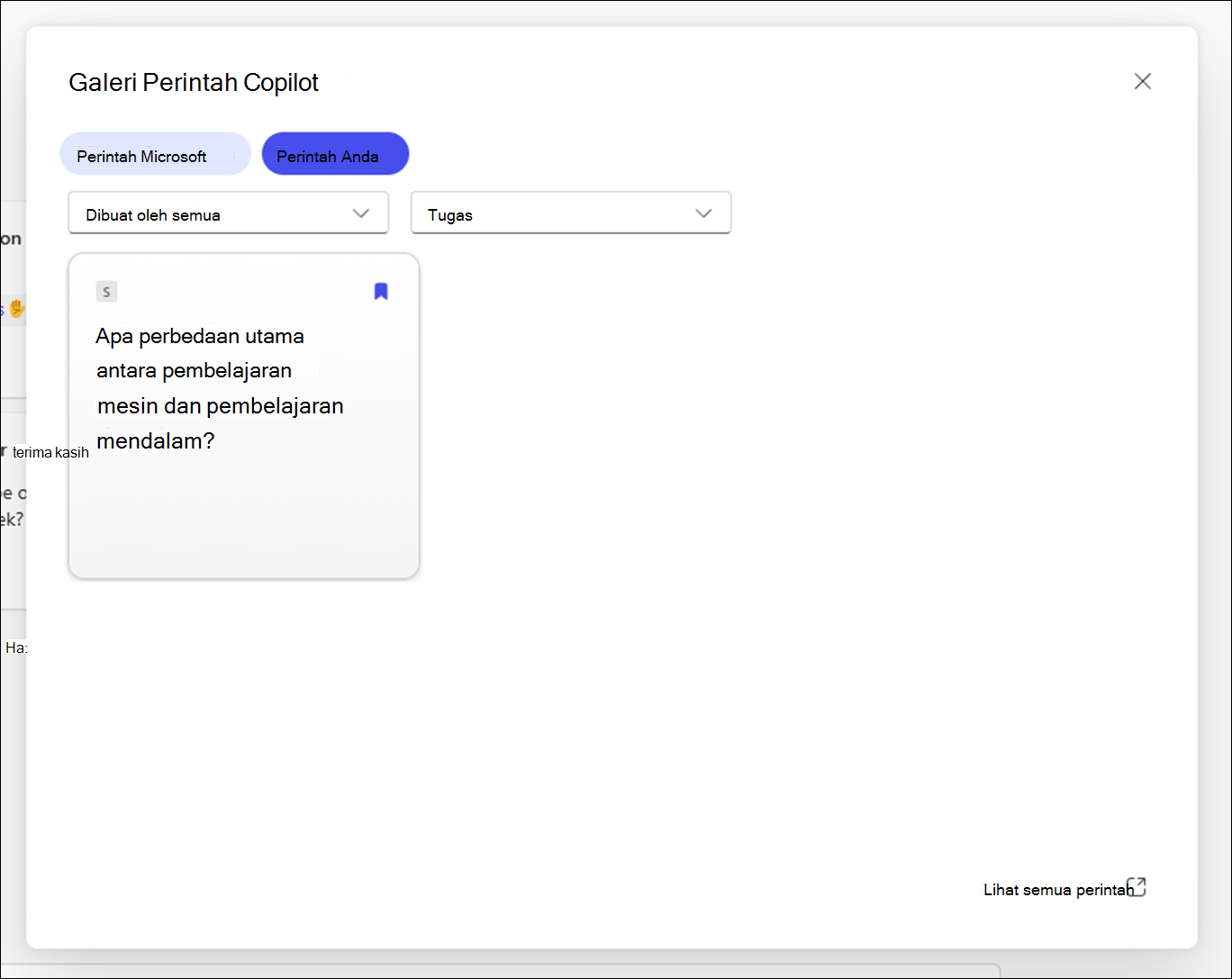Artikel ini ditujukan bagi pengguna program pembaca layar seperti Windows Narator, JAWS, atau NVDA dengan alat atau fitur Windows dan produk Microsoft 365. Artikel ini merupakan bagian dari kumpulan konten Bantuan & pembelajaran aksesibilitas tempat Anda dapat menemukan informasi aksesibilitas selengkapnya di aplikasi kami. Untuk bantuan umum, kunjungi Dukungan Microsoft.
Galeri Perintah Copilot menawarkan kumpulan perintah yang mengajari pengguna cara membuat, mempelajari, dan menggunakan Microsoft 365 Copilot. Copilotperintah adalah instruksi atau pertanyaan yang Anda gunakan untuk memberi tahu Copilotapa yang ingin Anda lakukan. Artikel ini menjelaskan cara menggunakan Galeri Perintah Copilot dengan bantuan pembaca layar.
Saat Anda menyimpan atau berbagi perintah, pemberitahuan akan muncul di layar untuk mengonfirmasi bahwa tindakan berhasil. Anda dapat menekan Ctrl+M untuk memindahkan fokus ke pemberitahuan ini. Pemberitahuan ini tersedia di semua area di mana penyimpanan dan berbagi perintah didukung, termasuk Copilot Chat dan dialog Pustaka Perintah, di seluruh platform Microsoft 365 Copilot seperti Teams, Office, Outlook, dan bilah sisi Edge.
Catatan: Untuk mempelajari selengkapnya tentang pembaca layar, buka Cara pembaca layar bekerja dengan Microsoft 365.
Dalam topik ini
Menggunakan perintah Copilotdi Word dan PowerPoint
-
Buka PowerPoint atau Word untuk membuat dokumen baru atau membuka dokumen yang sudah ada.
-
Gunakan tombol Tab untuk menelusuri opsi pita hingga Anda mencapai tombol Copilot. Saat Anda mendengar “tombol alih Copilot nonaktif,” tekan Enter. Panel obrolan Copilot akan terbuka dengan teks pengantar dan beberapa contoh perintah.
-
Gunakan tombol Tab untuk menelusuri panel obrolan Copilotdan pilih tombol Tampilkan perintah untuk menjelajahi perintah.
-
Untuk memfilter perintah menurut tipe Tugas dan Pekerjaan. Ikuti langkah-langkah ini:
-
Untuk memfilter perintah menurut Tugas, navigasikan menggunakan tombol Tab hingga Anda mendengar "Kotak kombo tugas diciutkan," lalu tekan Enter. Menu konteks dengan berbagai tugas akan terbuka. Navigasikan opsi menggunakan tombol Panah Atas atau Bawah dan tekan Enter untuk memilihnya.
-
Untuk memfilter perintah sesuai tipe Pekerjaan, gunakan tombol Tab hingga Anda mendengar "Kotak kombo Tipe pekerjaan diciutkan," lalu tekan Enter. Navigasikan tipe pekerjaan menggunakan Tombol Panah Atas atau Bawah, lalu tekan Enter untuk memilihnya.
-
-
Navigasi menggunakan tombol Tab dan pilih tombol Perintah tersimpan, tekan Enter untuk menampilkan semua perintah yang disimpan.
-
Untuk menjelajahi lebih banyak perintah, navigasi menggunakan tombol Tab hingga Anda mendengar "Lihat semua tautan perintah," lalu tekan Enter.
Menggunakan Galeri Perintah Copilot di Microsoft 365 Copilot Chat
-
Tekan tombol Tab hingga Anda mendengar "Tombol alih Beranda aktif."
-
Navigasikan ke Microsoft 365 Copilot Chat gunakan tombol Panah bawah dan pilih tombol tersebut. Jendela Microsoft 365 Copilot Chat akan terbuka dengan teks pengantar dan beberapa contoh perintah.
-
Jelajahi perintah sampel dan pilih salah satu yang Anda perlukan. Perintah akan muncul dalam kotak edit perintah Copilot. Tekan Enteruntuk menghasilkan respons di panel Copilot Chat.
-
Untuk menjelajahi lebih banyak perintah, navigasikan menggunakan Tab hingga Anda mendengar “Tombol lihat perintah.” Lalu, tekan Enter. Kotak dialog Galeri Perintah Copilot akan terbuka.
-
Gunakan tombol Tab untuk menavigasi ke "Perintah Microsoft," lalu gunakan tombol Panah kanan untuk memilih tab Perintah Anda, lalu tekan Enter.
-
Pilih perintah yang disimpan dari daftar dan tekan Enter. Perintah akan langsung muncul dalam kotak edit input obrolan Anda.
-
Untuk memfilter perintah menurut opsi dan tugas yang dibuat. Ikuti langkah-langkah ini:
-
Untuk memfilter perintah sesuai dengan opsi "Dibuat oleh", navigasi menggunakan tombol Tab hingga Anda mendengar "Dibuat oleh semua kotak kombo diciutkan." Lalu tekan Enter.
-
Menu konteks dengan tiga opsi, yaitu Semua, Saya, dan Microsoft, akan terbuka. Navigasikan opsi menggunakan tombol panah Atas atau Bawah dan tekan Enter untuk memilih kotak centang.
-
Untuk memfilter perintah sesuai dengan "Tugas," navigasikan menggunakan tombol Tab hingga Anda mendengar, "Kotak kombo tugas diciutkan." Lalu tekan Enter.
-
Menu konteks dengan empat tugas, yaitu Menyusul, Pelajari, Tanyakan, dan Kreasie, akan terbuka. Navigasikan opsi menggunakan tombol Panah Atas dan Bawah dan tekan Enter untuk memilih kotak centang.
-
-
Tips: Navigasi menggunakan tombol Tab dan pilih tautan Lihat semua perintah untuk menjelajahi lebih banyak perintah di halaman web Galeri Perintah Copilot .
Galeri Perintah Copilot menawarkan kumpulan perintah yang mengajari pengguna cara membuat, mempelajari, dan menggunakan Microsoft Copilot. Copilotperintah adalah instruksi atau pertanyaan yang Anda gunakan untuk memberi tahu Copilot apa yang ingin Anda lakukan. Artikel ini menjelaskan cara menggunakan Galeri Perintah Copilot untuk web dengan bantuan pembaca layar.
Saat Anda menyimpan atau berbagi perintah, pemberitahuan akan muncul di layar untuk mengonfirmasi bahwa tindakan berhasil. Anda dapat menekan Ctrl+M untuk memindahkan fokus ke pemberitahuan ini. Pemberitahuan ini tersedia di semua area di mana penyimpanan dan berbagi perintah didukung, termasuk Copilot Chat dan dialog Pustaka Perintah, di seluruh platform Microsoft 365 Copilot seperti Teams, Office, Outlook, dan bilah sisi Edge.
Catatan:
-
Untuk mempelajari selengkapnya tentang pembaca layar, buka Cara pembaca layar bekerja dengan Microsoft 365.
-
Saat Anda menggunakan Galeri Perintah Copilot untuk web, kami menyarankan agar Anda menggunakan Microsoft Edge sebagai browser web Anda. Ketika Galeri Perintah Copilot untuk web berjalan di browser web Anda, pintasan keyboardnya berbeda dengan yang ada di aplikasi desktop. Misalnya, Anda dapat menggunakan Ctrl+F6, bukan F6 (melompat masuk dan keluar dari perintah). Selain itu, pintasan umum seperti F1 (Bantuan) dan Ctrl+O (Buka) berlaku untuk browser web, bukan untuk Galeri Perintah Copilot web.
Dalam topik ini
Memfilter perintah Copilot
Terapkan filter untuk dengan mudah menemukan perintah terbaik untuk memenuhi kebutuhan Anda.
-
Untuk memfilter perintah sesuai dengan aplikasi:
-
Tekan tombol Tab hingga Anda mendengar "Kotak kombo aplikasi," lalu tekan Enter untuk memperluas menu.
-
Gunakan tombol panah Atas atau Bawah untuk menavigasi ke aplikasi yang diinginkan, lalu tekan Enter untuk memilih kotak centang.
-
-
Untuk memfilter perintah sesuai dengan tugas:
-
Tekan tombol Tab hingga Anda mendengar "Kotak kombo tugas," lalu tekan Enter untuk memperluas menu.
-
Gunakan tombol panah Atas atau Bawah untuk menavigasi ke item yang diinginkan, lalu tekan Enter untuk memilih kotak centang.
-
-
Untuk memfilter perintah sesuai dengan tipe Pekerjaan:
-
Tekan tombol Tab hingga Anda mendengar "Kotak kombo Tipe pekerjaan," lalu tekan Enter untuk memperluas menu.
-
Gunakan tombol panah Atas atau Bawah untuk menavigasi ke item yang diinginkan, lalu tekan Enter untuk memilih kotak centang.
-
-
Untuk memfilter perintah menurut agen Copilot:
-
Tekan tombol Tab hingga Anda mendengar "Kotak kombo Agen copilot," lalu tekan Enter untuk memperluas menu.
-
Gunakan tombol panah Atas atau Bawah untuk menavigasi ke item yang diinginkan, lalu tekan Enter untuk memilih kotak centang.
-
Catatan: Untuk mempelajari selengkapnya tentang perintah Copilot , buka Mempelajari tentang perintah Copilot.
Menyalin perintah
Untuk menyalin perintah dari Galeri Perintah Copilot, ikuti langkah-langkahnya:
-
Di halaman Perintah untuk dicoba, gunakan tombol Tab hingga Anda mendengar "daftar Perintah," lalu gunakan tombol Panah Atas atau Bawah untuk menelusuri kartu perintah dan memilih perintah yang diinginkan dengan menekan Enter.
-
Gunakan tombol Tab untuk menavigasi ke tombol Salin perintah , lalu tekan Enter untuk menyalin perintah Anda.
-
Buka aplikasi yang diinginkan. Pilih Copilot dari pita untuk membuka panel Copilot.
-
Tekan Ctrl+V untuk menempelkan perintah ke dalam kotak edit perintah, lalu tekan Enter untuk menghasilkan respons.
Menyimpan perintah Copilot
Gunakan fitur Simpan perintah di Galeri Perintah Copilot untuk mengakses perintah yang sering Anda gunakan atau buat dengan mudah.
Untuk menyimpan perintah yang sering digunakan yang ada di Galeri Perintah Copilot, ikuti langkah-langkah ini:
-
Di halaman Perintah untuk dicoba, gunakan tombol Tab hingga Anda mendengar "daftar Perintah," lalu gunakan tombol Panah Atas atau Bawah untuk menelusuri kartu perintah.
-
Setelah memilih perintah yang ingin disimpan, gunakan tombol Tab untuk memilih tombol Simpan perintah dan tekan Enter.
Catatan: Perintah akan muncul di tab Perintah Anda dalam dialog Galeri Perintah Copilot aplikasi terkait.
Buat perintah baru dengan Copilot di aplikasi Microsoft 365 atau simpan yang sudah ada untuk digunakan di masa mendatang. Perintah yang disimpan akan disimpan di bagian "Perintah tersimpan" di Galeri Perintah Copilot untuk kemudahan akses dan penggunaan kembali.
Untuk membuat perintah baru dan menambahkannya ke Microsoft 365 Copilot Chat. daftar perintah yang disimpan, ikuti langkah-langkah ini:
-
Dari Microsoft Edge, buka Microsoft 365 Copilot Chat.
-
Tekan tombol Tab hingga Anda mendengar Beranda lalu gunakan tombol Panah bawah untuk memilih Copilot, lalu tekan Enter untuk membuka obrolan Copilot.
-
Navigasi menggunakan tombol Tab hingga Anda mendengar "edit input obrolan." Kemudian, ketikkan perintah Anda di bidang input.
-
Gunakan tombol Tab untuk memilih tombol Kirim dan tekan Enter untuk menghasilkan respons.
-
Setelah respons dihasilkan, gunakan tombol Tab atau Shift+Tab hingga Anda mendengar "Kata copilot diikuti dengan respons yang dihasilkan."
-
Gunakan tombol panah Atas untuk memilih perintah yang Anda kirimkan, lalu tekan Enter untuk membuka menu konteks, lalu gunakan tombol panah Kiri atau Kanan untuk memilih tombol Simpan dan tekan Enter untuk membuka dialog Simpan perintah ini.
-
Gunakan tombol Tab hingga Anda mendengar" Tombol Simpan," lalu tekan Enter untuk menyimpan perintah di Galeri Perintah Copilot.
Catatan:
-
Dalam dialog simpan perintah ini, Anda dapat memperbarui Judul dan perintah jika diperlukan. Setelah disimpan, pembaruan ini akan terlihat di Galeri Perintah Copilot tempat Anda dapat berbagi dan menggunakan kembali perintah.
-
Perintah yang dibuat oleh pengguna akan menampilkan nama mereka di kartu perintah, dan pembaca layar akan membacakan nama penulis saat menavigasi melalui kartu perintah.
Ikuti langkah-langkah ini untuk melihat perintah yang anda simpan di aplikasi:
-
Buka aplikasi dan pilih Copilot dari pita untuk membuka panel obrolan Copilot.
-
Navigasi menggunakan tombol Tab untuk memilih tombol Tampilkan perintah dan tekan Enter untuk membuka kotak dialog Galeri Perintah Copilot .
-
Navigasi menggunakan tombol Tab hingga Anda mendengar "Tombol Perintah tersimpan" lalu tekan Enter untuk menampilkan semua perintah yang disimpan.
Coba perintah di Copilot Chat atau Aplikasi
Integrasi ini memungkinkan pengguna untuk dengan mudah membuka perintah yang mereka pilih di situs web secara langsung ke aplikasi yang diperlukan, seperti Word, Excel, PowerPoint, dll.
Selain itu, pengguna dapat mengakses dan menggunakan perintah ini dalam Copilot Chat, memastikan transisi yang mulus dari eksplorasi ke penggunaan aktif dalam aplikasi.
-
Di halaman Perintah untuk dicoba, gunakan tombol Tab hingga Anda mendengar "daftar Perintah," lalu gunakan tombol panah Atas atau Bawah untuk menelusuri kartu perintah dan tekan Enter.
-
Setelah memilih perintah di Galeri Perintah Copilot, tekan tombol Tab hingga Anda mendengar "Coba di" diikuti dengan salah satu produk Microsoft seperti Word, Excel, Copilot Chat, PowerPoint, Teams, dll. Misalnya, jika pembaca layar membacakan, "Coba di Word," tekan Enter; menu konteks akan terbuka. Gunakan tombol Panah bawah untuk memilih dokumen Word yang diinginkan lalu tekan Enter untuk menjatuhkannya ke panel obrolan Copilot.
Menggunakan Galeri Perintah Copilot di Aplikasi Microsoft 365
Untuk mengakses Galeri Perintah Copilot di aplikasi Microsoft 365. Ikuti langkah-langkah ini.
-
Buka aplikasi yang diinginkan (seperti Word atau Excel) di browser web Anda.
-
Buat dokumen baru atau buka dokumen yang sudah ada.
-
Pilih Salinan dari pita untuk membuka panel obrolan Copilot.
-
Gunakan tombol Tab untuk menavigasi melalui panel obrolan Copilot dan pilih tombol Tampilkan perintah untuk menjelajahi perintah.
-
Untuk memfilter perintah menurut tipe Tugas dan Pekerjaan. Ikuti langkah-langkah ini:
-
Untuk memfilter perintah menurut Tugas, navigasikan menggunakan tombol Tab hingga Anda mendengar "Kotak kombo tugas diciutkan," lalu tekan Enter. Menu konteks dengan berbagai tugas akan terbuka. Navigasikan opsi menggunakan tombol Panah Atas atau Bawah dan tekan Enter untuk memilihnya.
-
Untuk memfilter perintah sesuai tipe Pekerjaan, gunakan tombol Tab hingga Anda mendengar "Kotak kombo Tipe pekerjaan diciutkan," lalu tekan Enter. Navigasikan tipe pekerjaan menggunakan Tombol Panah Atas atau Bawah , lalu tekan Enter untuk memilihnya.
-
-
Navigasi menggunakan tombol Tab dan pilih tombol Perintah tersimpan, tekan Enter untuk menampilkan semua perintah yang disimpan.
-
Untuk menjelajahi lebih banyak perintah, navigasi menggunakan tombol Tab hingga Anda mendengar "Lihat semua tautan perintah," lalu tekan Enter.
Menggunakan Galeri Perintah Copilot di Microsoft 365 Copilot Chat
Untuk mengakses Galeri Perintah Copilot di Copilot Chat. Ikuti langkah-langkah ini.
-
Dari Microsoft Edge, buka Microsoft 365 Copilot Chat.
-
Tekan tombol Tab hingga Anda mendengar Beranda lalu gunakan tombol Panah bawah untuk memilih Copilot dan tekan Enter untuk membuka Copilot Chat.
-
Navigasikan melalui perintah sampel dan pilih salah satu yang Anda perlukan. Perintah akan muncul dalam kotak edit input obrolan. Tekan Enter untuk menghasilkan respons di panel Copilot Chat.
-
Untuk menjelajahi lebih banyak perintah, navigasi menggunakan tombol Tab hingga Anda mendengar "Tombol Tampilkan perintah." Lalu, tekan Enter. Dialog Galeri Perintah Copilot akan terbuka.
-
Gunakan tombol Tab untuk menavigasi ke "Perintah Microsoft," lalu gunakan tombol Panah kanan untuk memilih tab Perintah Anda , lalu tekan Enter.
-
Pilih perintah yang disimpan dari daftar dan tekan Enter. Perintah akan langsung muncul dalam kotak edit input obrolan Anda.
-
Untuk memfilter perintah menurut opsi dan tugas yang dibuat. Ikuti langkah-langkah ini:
-
Untuk memfilter perintah sesuai dengan opsi "Dibuat oleh", navigasi menggunakan tombol Tab hingga Anda mendengar "Dibuat oleh semua kotak kombo diciutkan." Lalu tekan Enter.
-
Menu konteks dengan tiga opsi, yaitu Semua, Saya, dan Microsoft, akan terbuka. Navigasikan opsi menggunakan tombol panah Atas atau Bawah dan tekan Enter untuk memilih kotak centang.
-
Untuk memfilter perintah sesuai dengan "Tugas," navigasikan menggunakan tombol Tab hingga Anda mendengar, "Kotak kombo tugas diciutkan." Lalu tekan Enter.
-
Menu konteks dengan empat tugas, yaitu Kejar, Pelajari, Tanya, dan Buat, akan terbuka. Navigasikan opsi menggunakan tombol Panah Atas dan Bawah , lalu tekan Enter untuk memilih kotak centang.
-
Tips: Navigasi menggunakan tombol Tab dan pilih tautan Lihat semua perintah untuk menjelajahi lebih banyak perintah di halaman web Galeri Perintah Copilot .
Lihat juga
Pelajari tentang perintah Copilot
Mengedit perintah Copilot untuk membuatnya sendiri
Dapatkan hasil yang lebih baik dengan perintah Copilot
Dukungan teknis untuk pelanggan difabel
Microsoft ingin memberikan pengalaman yang terbaik untuk semua pelanggan. Jika Anda merupakan difabel atau memiliki pertanyaan terkait aksesibilitas, silakan hubungi Answer Desk Disabilitas Microsoft untuk mendapatkan bantuan teknis. Tim dukungan Answer Desk Disabilitas dilatih untuk menggunakan berbagai teknologi bantuan populer dan dapat memberikan bantuan dalam bahasa Inggris, Prancis, Spanyol, dan Bahasa Isyarat Amerika. Silakan kunjungi situs Answer Desk Disabilitas Microsoft untuk mendapatkan detail kontak bagi kawasan Anda.
Jika Anda merupakan pengguna paket pemerintah, komersial, atau perusahaan, silakan hubungi Answer Desk Disabilitas perusahaan.